Search.ma-cmf.com viruso šalinimas (Atnaujintos instrukcijos) - Lap 2016 atnaujinimas
Search.ma-cmf.com viruso pašalinimas
Kas yra Search.ma-cmf.com virusas?
Search.ma-cmf.com virusas ir jo keliami pavojai
Vartotojai, kurie netikėtai aptinka Search.ma-cmf.com virusą net nenumano, kad šis patikimai atrodantis tinklalapis gali kelti kokią nors grėsmę kompiuteriams ar privatumui. Įprastai, jie toliau naudojasi šia nepatikima paieškos sistema, kadangi jie net nepagalvoja apie būtinybę sugrįžti prie patikimų Google, Yahoo ar Bing sistemų. Būtent šioje vietoje vartotojai ir daro didžiausią klaidą. Search.ma-cmf.com naršyklės užgrobėjas neturi net menkiausio tikslo pateikti tinkamus ir aktualius paieškos rezultatus. Jis pakeičia Google Chrome ir Mozilla Firefox naršyklių numatytąjį pradžios puslapį naujos kortelės adresą tam, kad galėtų pateikti partnerių reklamas ir kitą komercinį turinį. Šios reklamos įprastai parodomos tarp paieškos rezultatų ir atrodo patikimos bei saugios, tačiau iš tiesų nemaža dalis jų gali nukreipti į pavojingus tinklalapius. Būkite atsargūs, kadangi galite atsidurti tokiame tinklalapyje, kuriame prašoma pateikti asmeninę informaciją, įdiegti keistas programas ar failus, kurie gali pažeisti jūsų kompiuterio sistemą. Atsidūrus įtartiname tinklalapyje patariame ko greičiau iš jo išeiti, o susidūrę su netikėtais peradresavimais (angl. redirects) nenumokite į juos ranka. Tikėtina, kad naršyklės užgrobėjas pateko į jūsų kompiuterį, tad turite kuo greičiau pašalinti Search.ma-cmf.com, naudodamiesi straipsnio pabaigoje pateiktomis instrukcijomis arba tiesiog nuskenuodami kompiuterį antivirusine programa FortectIntego.
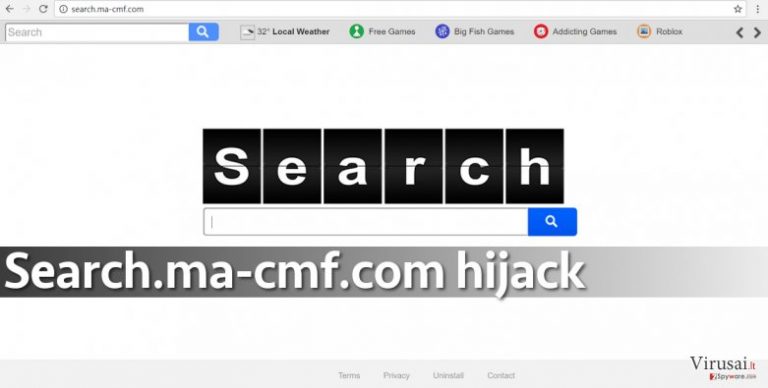
Search.ma-cmf.com virusas taip pat leidžia partneriams sužinoti apie jūsų naršymo įpročius ir juos panaudoti rinkos tyrimams. Įprastai jiems pakanka žinoti jūsų paieškos užklausas, dažniausiai lankomus tinklalapius, naršymo istoriją, IP adresą ir kitą panašią informaciją, kuri leidžia išsiaiškinti jūsų interesus. Remiantis šiais duomenimis jie gali pateikti dar daugiau reklamų. Tačiau laiku atliktas Search.ma-cmf.com pašalinimas leis išvengti asmeninių duomenų nutekinimo ar netgi tapatybės vagystės.
Kaip šis naršyklės užgrobėjas atsidūrė jūsų kompiuteryje?
Jeigu naršyklėje matote Search.ma-cmf.com tinklalapį, greičiausiai neturite jokio suprato kada ir kaip jis čia pateko. Dažniausiai naršyklės užgrobėjai plinta kartu su kitomis programomis, pavyzdžiui, žaidimais, failų konvertavimo, vaizdo įrašų peržiūrėjimo ir kitomis programomis. Įdiegdami iš interneto parsiųstą programą visuomet pasirinkite išplėstinius „Custom“ arba „Advanced“ nustatymus, kadangi jie leidžia atsisakyti jums siūlomų papildomų programų. Tuo tarpu rekomenduoji „Default“ ar „Standard“ nustatymai to padaryti neleidžia. Nepamirškite to kitą kartą įdiegdami programą, tačiau niekada neskubinkite šio proceso tik spausdami „Next“ mygtuko. Atidžiai stebėkite visą programos įdiegimo procesą, kad išvengtumėte tokių nepageidaujamų aplikacijų kaip Search.ma-cmf.com.
Search.ma-cmf.com pašalinimo metodai
Kai Search.ma-cmf.com virusas įsibrauna į kompiuterį, vartotojai greitai pastebi, kad naršyklė elgiasi keistai. Tačiau nėra jokio reikalo stengtis priprasti prie reklamų, peradresavimų ar kitų nepatogumų, kadangi pašalinti Search.ma-cmf.com naršyklės užgrobėją nėra sunku. Tai padaryti galite tiek automatiniu, tiek rankiniu būdu. Abi pašalinimo galimybės yra efektyvios, tačiau mes patariame pasirinkti automatinį metodą. Antivirusinės programos geba greitai ir lengvai surasti bei pašalinti naršyklės užgrobėją kartu su visais jo komponentais. Tačiau jeigu manote, kad su naršyklės užgrobėju jums pavyks susidoroti be antivirusinės programos pagalbos, straipsnio pabaigoje rasite instrukcijas, kurios paaiškins, kaip turi būti atliekamas Search.ma-cmf.com pašalinimas.
Tam, kad sėkmingai panaikintumėte sistemines klaidas, kurios gali būti sukeltos virusų infekcijos, naudokitės FortectIntego. SpyHunter 5Combo Cleaner ir Malwarebytes programos gali būti naudojamos kitų potencialiai nepageidaujamų programų ir virusų bei jų komponentų aptikimui.
Rankinis Search.ma-cmf.com viruso pašalinimas
Nepageidaujamų programų šalinimas iš Windows
Naudodamiesi žemiau pateiktomis instrukcijomis pašalinkite visas programas, kurios gali būti susijusios su naršyklės užgrobėju arba SaferBrowser. Patariame surikiuoti įdiegtų programų sąrašą pagal įdiegimo datą, o tuomet galėsite lengvai ištrinti visas nepageidaujamas aplikacijas. Pašalinę visas programas, nepamirškite pasirūpinti užkrėstomis naršyklėmis.
Norėdami pašalinti Search.ma-cmf.com virusas iš Windows 10/8 įrenginių, atlikite šiuos veiksmus:
- Windows paieškos laukelyje įrašykite Control Panel ir paspauskite Enter arba spustelėkite ant paieškos rezultato.
- Programs dalyje pasirinkite Uninstall a program.

- Sąraše raskite įrašus, susijusius su Search.ma-cmf.com virusas ar bet kuria kita neseniai įdiegta įtartina programa.
- Dešiniuoju pelės mygtuku spustelėkite programą ir pasirinkite Uninstall.
- Jei iššoko User Account Control, paspauskite Yes.
- Palaukite, kol bus baigtas pašalinimo procesas, o tada spustelėkite OK.

Jei naudojate Windows 7/XP, tuomet atlikite šiuos žingsnius:
- Spauskite Windows Start > Control Panel, esantį dešiniajame skydelyje (jeigu naudojate Windows XP spauskite Add/Remove Programs).
- Atsidūrę Control Panel pasirinkite Programs > Uninstall a program.

- Pasirinkite nepageidaujamą programą spustelėdami ją vieną kartą.
- Viršuje spauskite Uninstall/Change.
- Tam, kad patvirtintumėte žingsnį, spauskite Yes.
- Kai pašalinimas bus baigtas, spauskite OK.
Ištrinkite iš „Mac“
Greičiausiai jums nepavyks rasti jokių aplikacijų, kurios gali būti susijusios su Search.ma-cmf.com virusu, tačiau mes vistiek patariame patikrinti aplikacijų sąrašą ir įsitikinti, kad nei viena programa nėra susijusi su SaferBrowser.
„Mac“:
- Meniu juostoje pasirinkite Go > Applications.
- Applications aplanke ieškokite visų susijusių įrašų.
- Spustelėkite programą ir vilkite ją į Trash (arba dešiniuoju pelės mygtuku spustelėkite ją ir pasirinkite Move to Trash).

Norėdami pilnai pašalinti nepageidaujamą programą, turite pasiekti Application Support, LaunchAgents ir LaunchDaemons aplankus ir ištrinti atitinkamus failus:
- Pasirinkite Go > Go to Folder.
- Įveskite /Library/Application Support ir paspauskite Go arba spustelėkite Enter.
- Application Support aplanke ieškokite abejotinų įrašų ir juos ištrinkite.
- Dabar tokiu pačiu būdu įveskite /Library/LaunchAgents ir /Library/LaunchDaemons aplankus ir nutraukite visus susijusius .plist failus.

Iš naujo nustatykite MS Edge/Chromium Edge
Pašalinkite nepageidaujamus plėtinius iš MS Edge:
- Pasirinkite Meniu (tris horizontalius taškus naršyklės lango viršuje, dešinėje pusėje) ir paspauskite Extensions.
- Iš sąrašo pasirinkite susijusį plėtinį ir spustelėkite krumpliaračio piktogramą.
- Apačioje spauskite Uninstall.

Išvalykite slapukus ir kitus naršyklės duomenis:
- Spustelėkite Meniu (tris horizontalius taškus naršyklės lango viršuje, dešinėje pusėje) ir pasirinkite Privacy & security.
- Clear browsing data dalyje pasirinkite, ką norite išvalyti.
- Pasirinkite viską, išskyrus slaptažodžius (nors galbūt norėsite įtraukti medijų licencijas, jei įmanoma) ir spustelėkite Clear.

Atkurkite naujo skirtuko ir pagrindinio puslapio nustatymus:
- Spustelėkite meniu piktogramą ir pasirinkite Settings.
- Tuomet raskite On startup skyrių.
- Spustelėkite Disable, jei radote įtartiną puslapį.
Jei kiti veiksmai nepadėjo, iš naujo nustatykite MS Edge:
- Norėdami atidaryti užduočių tvarkyklę, paspauskite Ctrl + Shift + Esc.
- Spustelėkite lango apačioje esančią More details rodyklę.
- Pasirinkite Details.
- Dabar slinkite žemyn ir raskite kiekvieną įrašą su Microsoft Edge pavadinimu. Dešiniuoju pelės klavišu spauskite ant kiekvieno iš jų ir pasirinkite End Task, kad sustabdytumėte MS Edge veikimą.

Jei toks būdas jums nepadėjo, tuomet reikės griebtis išplėstinio Edge atstatymo metodo. Tačiau atminkite, jog prieš tęsdami turite išsisaugoti atsarginę duomenų kopiją.
- Savo kompiuteryje raskite šį aplanką: C:\\Users\\%username%\\AppData\\Local\\Packages\\Microsoft.MicrosoftEdge_8wekyb3d8bbwe.
- Kad pasirinktumėte visus aplankus, paspauskite klaviatūroje Ctrl + A.
- Spustelėkite juos dešiniuoju pelės mygtuku ir pasirinkite Delete.

- Dabar dešiniuoju pelės mygtuku spustelėkite Start mygtuką ir pasirinkite Windows PowerShell (Admin).
- Kai atsidarys naujas langas, nukopijuokite ir įklijuokite šią komandą, o tada paspauskite Enter:
Get-AppXPackage -AllUsers -Name Microsoft.MicrosoftEdge | Foreach {Add-AppxPackage -DisableDevelopmentMode -Register “$($_.InstallLocation)\\AppXManifest.xml” -Verbose

Instrukcijos Chromium Edge naršyklei
Ištrinkite plėtinius iš MS Edge (Chromium):
- Atidarykite Edge ir spauskite Settings > Extensions.
- Ištrinkite nepageidaujamus plėtinius spustelėdami Remove.

Išvalykite duomenis:
- Spustelėkite Meniu ir eikite į Settings.
- Pasirinkite Privacy and services.
- Clear browsing data dalyje pasirinkite, ką pašalinti.
- Time range skiltyje pasirinkite All time.
- Spauskite Clear now.

Iš naujo nustatykite MS Edge (Chromium):
- Spauskite ant Meniu ir pasirinkite Settings.
- Kairėje pusėje pasirinkite Reset settings.
- Pasirinkite Restore settings to their default values.
- Patvirtinkite pasirinkimą.

Iš naujo nustatykite Mozilla Firefox
Pašalinkite visus naršyklės plėtinius, kurie susiję su SaferBrowser.
Pašalinkite pavojingus plėtinius:
- Atidarykite Mozilla Firefox naršyklę ir spustelėkite Meniu (tris horizontalias linijas viršutiniame dešiniajame lango kampe).
- Pasirinkite Add-ons.
- Čia pasirinkite papildinius, susijusius su Search.ma-cmf.com virusas, ir spauskite Remove.

Atstatykite pagrindinį puslapį:
- Norėdami atidaryti meniu, viršutiniame dešiniajame kampe spustelėkite tris horizontalias linijas.
- Pasirinkite Options.
- Home parinktyse įveskite pageidaujamą svetainę, kuri bus atidaryta kaskart, kai įjungsite Mozilla Firefox.
Išvalykite slapukus ir kitus duomenis:
- Spustelėkite Meniu ir pasirinkite Options.
- Eikite į Privacy & Security skyrių.
- Slinkite žemyn, kad rastumėte Cookies and Site Data.
- Spustelėkite Clear Data…
- Pasirinkite Cookies and Site Data ir Cached Web Content, o tuomet spauskite Clear.

Iš naujo nustatykite Mozilla Firefox
Jei atlikus visus žingsnius Search.ma-cmf.com virusas vis tiek nebuvo pašalintas, tuomet iš naujo nustatykite Mozilla Firefox:
- Atidarykite Mozilla Firefox naršyklę ir spustelėkite Meniu.
- Eikite į Help ir pasirinkite Troubleshooting Information.

- Give Firefox a tune up dalyje spauskite Refresh Firefox…
- Kai iššoks langas, patvirtinkite veiksmą spausdami Refresh Firefox – taip turėtumėte sėkmingai pašalinti Search.ma-cmf.com virusas.

Iš naujo nustatykite Google Chrome
Chrome nustatymuose raskite neseniai įdiegtų plėtinių sąrašą ir pašalinkite visas keistas aplikacijas.
Ištrinkite kenkėjiškus plėtinius iš Google Chrome:
- Atidarykite Google Chrome, spustelėkite Meniu (tris vertikalius taškus viršutiniame dešiniajame kampe) ir pasirinkite More tools > Extensions.
- Naujai atsidariusiame lange pamatysite visus įdiegtus plėtinius. Pašalinkite visus įtartinius papildinius, kurie gali būti susiję su plėtiniu spustelėdami Remove.

Išvalykite Chrome duomenis:
- Spustelėkite Meniu ir pasirinkite Settings.
- Privacy and security dalyje pasirinkite Clear browsing data.
- Pažymėkite Browsing history, Cookies and other site data, taip pat Cached images and files.
- Paspauskite Clear data.

Pakeiskite pagrindinį puslapį:
- Paspauskite ant meniu ir pasirinkite Settings.
- Startup skiltyje ieškokite įtartinos svetainės.
- Spustelėkite ant Open a specific or set of pages ir paspauskite tris taškus, kad rastumėte Remove parinktį.
Iš naujo nustatykite Google Chrome:
Jei kiti metodai nepadėjo, atkurkite Google Chrome nustatymus ir ištrinkite senus duomenis, kad pašalintumėte visus nenorimus komponentus:
- Spustelėkite Meniu ir pasirinkite Settings.
- Atėję į Settings slinkite žemyn ir spustelėkite Advanced.
- Slinkite žemyn ir raskite Reset and clean up skyrių.
- Spustelėkite Restore settings to their original defaults.
- Norėdami užbaigti pašalinimą, patvirtinkite šį žingsnį.

Iš naujo nustatykite Safari
Išvalykite Safari naršyklę nuo nežinomų plėtinių taip, kaip parodyta žemiau pateiktose instrukcijose.
Pašalinkite nepageidaujamus plėtinius iš Safari:
- Spustelėkite Safari > Preferences…
- Naujame lange pasirinkite Extensions.
- Pasirinkite nepageidaujamą plėtinį, susijusį su Search.ma-cmf.com virusas, ir spauskite Uninstall.

Išvalykite Safari slapukus ir kitus duomenis:
- Spauskite Safari > Clear History…
- Išskleidžiamajame meniu ties Clear pasirinkite all history.
- Patvirtinkite paspausdami Clear History.

Jei aukščiau paminėti veiksmai nepadėjo, iš naujo nustatykite Safari:
- Spustelėkite Safari > Preferences…
- Eikite į Advanced skirtuką.
- Meniu juostoje pažymėkite Show Develop menu.
- Meniu juostoje spustelėkite Develop, tada pasirinkite Empty Caches.

Jeigu jau pašalinote šią programą ir sutvarkėte kiekvieną iš jos „užgrobtų“ Interneto naršyklių, rekomenduojame nepagailėti keleto minučių ir patikrinti kompiuterį su patikima antivirusine programa. Tai jums padės atsikratyti Search.ma-cmf.com registro įrašų bei taip pat leis identifikuoti su šia programa susijusius virusus. Tam jūs galite naudoti vieną iš šių mūsų atrinktų programų: FortectIntego, SpyHunter 5Combo Cleaner arba Malwarebytes.
Jums rekomenduojama
Saugiai prisijunkite prie savo interneto svetainės, kad ir kur bebūtumėte
Bedirbant su tinklaraščiu, interneto svetaine ar kitu projektu, kurį turite nuolat prižiūrėti, jums gali tekti prisijungti prie serverio ir turinio valdymo sistemos kur kas dažniau nei įprasta. Bene geriausias sprendimas kuriant saugesnį tinklą – statinis/pastovus IP adresas.
Jeigu nustatysite prie jūsų įrenginio pririštą statinį IP adresą, palengvinsite serverio ar tinklo valdytojo darbą, kurie kontroliuoja prisijungimus ir veiklą. Be to, būtent taip išvengsite kai kurių autentifikavimo keblumų ir galėsite naudotis savo banko sąskaitomis nuotoliniu būdu, nesukeldami įtarimo su kiekvienu prisijungimu, kai būsite kitoje vietoje.
Tokie VPN programinės įrangos tiekėjai kaip Private Internet Access gali jums padėti, jei norite kontroliuoti savo internetinę reputaciją ir lengvai valdyti projektus, kad ir kokioje pasaulio vietoje bebūtumėte. Geriau neleisti prie jūsų svetainės prisijungti iš skirtingų IP adresų.
Atkurkite failus, kuriuos sugadino pavojingas virusas
Nepaisant to, kad yra įvairių aplinkybių dėl kurių sistemoje esantys duomenys gali pradingti, įskaitant ir netyčinį pašalinimą, dažniausia priežastis, kodėl žmonės netenka nuotraukų, dokumentų, vaizdo įrašų bei kitų svarbių duomenų – tai kenkėjiškos programonės įrangos įsirašymas.
Potencialiai nepageidaujamos programos gali pašalinti kai kuriuos failus bei neleisti veikti programinei įrangai. Vis dėlto, didesnę grėsmę kelia pavojingi virusai. „Ransomware“ tipo virusai koncentuojasi į duomenų šifravimą ir vartotojų prieigos prie duomenų ribojimą, todėl įsirašius tokį virusą į kompiuterį galite visam laikui prarasti asmeninius duomenis. Ypač jei nepasveriate kaip svarbu daryti failų kopijas.
Užkoduotų failų atrakinimo galimybės yra labai ribotos, tačiau kai kurios programos turi duomenų atkūrimo funkciją. Kai kuriais atvejais Data Recovery Pro programa gali padėti atkurti bent dalį duomenų, kuriuos užrakino failus koduojantis virusas ar kita kenkėjiška programa.
